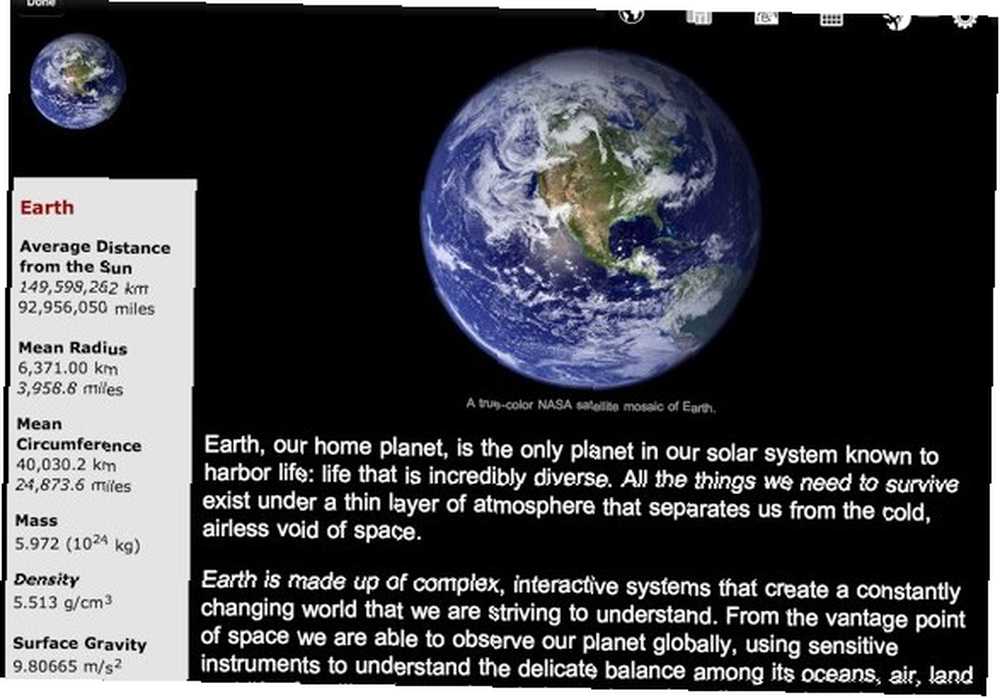
Gabriel Brooks
0
2196
141
 Dijital fotoğrafçılığın en heyecan verici özelliklerinden biri, çekildikleri anda anında inceleme yeteneğidir. Sadece bu özellik tek başına, nasıl fotoğraf çektirdiğimizin dinamiklerini pratik olarak değiştirdi. Etkili kullanıldığında, kameranın görüntü oynatımı, görüntü oluşturmamızı büyük ölçüde iyileştirmemize yardımcı olabilir.
Dijital fotoğrafçılığın en heyecan verici özelliklerinden biri, çekildikleri anda anında inceleme yeteneğidir. Sadece bu özellik tek başına, nasıl fotoğraf çektirdiğimizin dinamiklerini pratik olarak değiştirdi. Etkili kullanıldığında, kameranın görüntü oynatımı, görüntü oluşturmamızı büyük ölçüde iyileştirmemize yardımcı olabilir.
Ancak, dijital fotoğrafçılığa yeni başlıyorsanız ve bir dijital kameranın nasıl kullanılacağından emin değilseniz, kameranızın görüntü oynatma özelliğinin sağladığı yararlı bilgilere göz yumuyor olabilirsiniz. Görüntü oynatma ayrıntılarını hiç düşünmediyseniz, kameranızı ve bununla birlikte gelen kılavuzu alın ve keşfedilebilecek olası bilgilerin bir kısmını ortaya çıkarmak için dijital kameranın nasıl kullanılacağına bu bakalım..
Dijital Fotoğraf Makinesi Görüntü Oynatma Nasıl Kullanılır
Kameranızdaki görüntüleri izlemek için hangi düğmeye basacağınızı bildiğinizi farz ediyorum. Normalde kameranız en son çekilen görüntüyü otomatik olarak oynatmak üzere ayarlanır, ancak görüntüleri istediğiniz zaman nasıl çekeceğinizi de bilmelisiniz.
Inceleme zamanı
Ardından, görüntülerin oynatım sırasında gösterileceği Gözden Geçirme süresi için menü ayarını bulmalısınız. Varsayılan ayar 2 veya 4 saniye olabilir. Dört saniye iyi, ancak 8 çekimler arasında fotoğraflarınızı daha iyi incelemek için yeterli zamana sahip olmak için daha da iyi olabilir. Daha uzun bir inceleme süresi, pil şarjını artırıyor, ancak deneyimlerime göre önemli değil. Ve sadece inceleme süresi 8 saniye olarak ayarlandığı için görüntülerin o süre ekranda kalması gerektiği anlamına gelmez. Deklanşöre tekrar bastığınızda, görüntü oynatma kaybolmalıdır.

Resim türü
Başka bir varsayılan bilgi parçası da fotoğraflarınızın görüntü kayıt kalitesidir. Küçük, orta veya büyük JPEG boyutu veya bir veya daha fazla RAW kalitesinde görüntü türü gibi, çektiğiniz resim kalitesini gösteren tipik bir simge görüntülenir..
Dosya numaraları
Görüntü oynatma, genellikle kaç çekim yaptığınızı ve o anda görüntülemekte olduğunuz çekimin sayısını gösterir..
Şimdi her kamera farklı olacak. Bu makalede kullanılan bilgilerin görüntüleri Canon 50D'den alınmıştır. Daha fazla ayrıntı almak için kameranızın bilgi düğmesine birden fazla basmanız da gerekebilir. Canon 50D'de, INFO düğmesine dört defa kadar basılması ek bilgi sağlar..
Maruziyet Bilgisi
Oynatmadaki en yararlı bilgiler pozlama ayarlarıdır (yukarıdaki resme bakın). Bir fotoğraf doğru çıkmıyorsa, pozlama ayarlarını görüntü izlemede kontrol edebilirsiniz. Fotoğraf çok karanlık veya bulanıksa, fotoğrafın deklanşör ve açıklık ayarlarını kontrol edebilirsiniz. Genellikle bir çekim keskin değilse, enstantane hızının çok düşük olması olabilir, örneğin saniyenin 1 / 30'unun altında. Ya da belki diyafram f / 11 veya daha küçük olarak kapatılır. Görüntü oynatma bu bilgiyi kontrol etmenin hızlı bir yoludur..
ek bilgi
Yine, bilgiler biraz farklı olabilir, ancak tipik olarak ek bilgiler aşağıdakileri içerebilir:
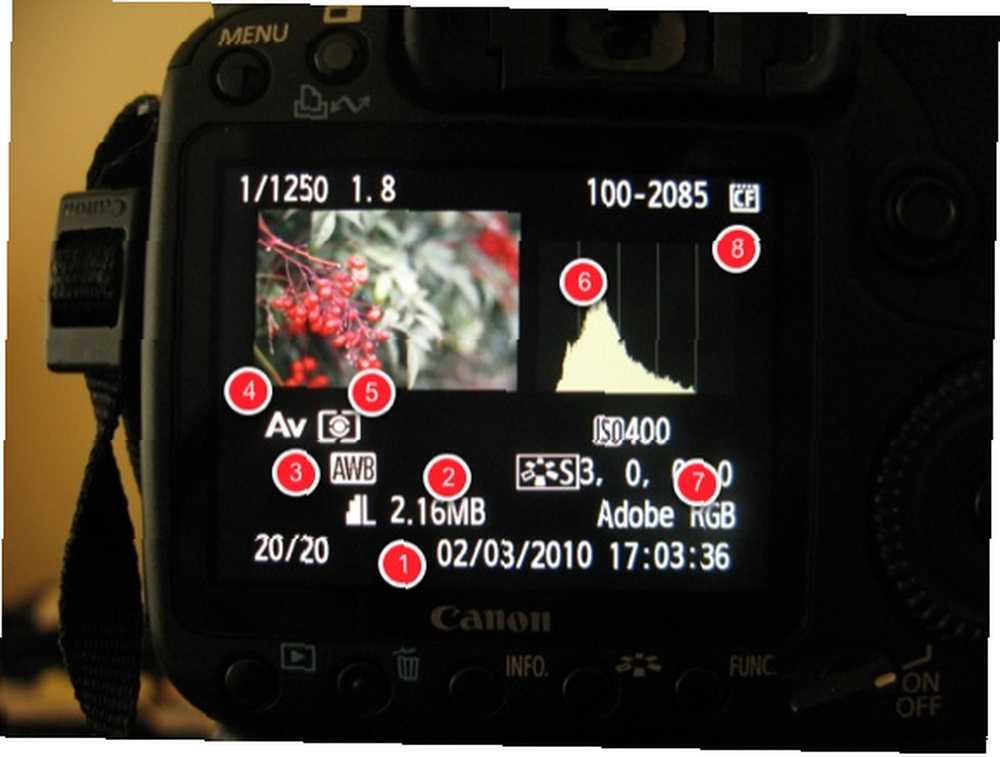
1. Görüntülerin çekildiği tarih ve saat.
2. Resimlerinizin dosya boyutu
3. Çekimin Beyaz Dengesi modu
4. Çekim modu, çekim yapıldı; Otomatik, Program, Diyafram veya Deklanşör Önceliği, Manuel.
5. Ölçüm modu
6. Resimlerinizin pozlama kalitesini analiz etmek için kullanabileceğiniz başka bir araç olan Histogram
7. Renk Alanı Modu. Genellikle bu mod en yüksek kalite için Adobe RGB'ye ayarlanmalıdır. sRGB öncelikle yalnızca Web’de yayınlanacak resimler içindir.
8. Sonunda, ne tür bir ortam kartı kullandığınızı size söyleyen bir simge olabilir, ör. Kompakt veya sd.
RGB Histogram
Görüntü oynatma, her bir rengin (kırmızı, yeşil ve mavi) parlaklık dağılımını gösteren bir grafik olan RGB bilgisini de içerebilir. koyu veya daha az belirgin renktir. Sağa doğru fırlatılan piksel bilgisi, rengin ne kadar parlak veya aşırı pozlanmış olabileceğini gösterir. RGB histogramı ve normal histogram, resimlerinizin pozlama kalitesini daha iyi anlamanıza yardımcı olur.
Büyütülmüş Görünüm
Ne kadar keskin olduklarını görmek için resimlerinizi resim izlemede büyütebileceğinizi de bilmelisiniz. LCD ekranda görüntülenen görüntüler, çok daha fazla görüntü ayrıntısı görebileceğiniz çok daha büyük bir monitörde görüntülendiklerinde genellikle iki kat daha iyi görünür. Netliği kontrol etmek için fotoğrafı yakınlaştırmak için fotoğraf makinenizin büyütme düğmesini arayın..

Birden Çok Resim ve Dönen Fotoğraflar
Son olarak, görüntü izlemede aynı anda birden fazla görüntü izleyebilir veya bunları slayt gösterisi ayarlarında oynatabilirsiniz..
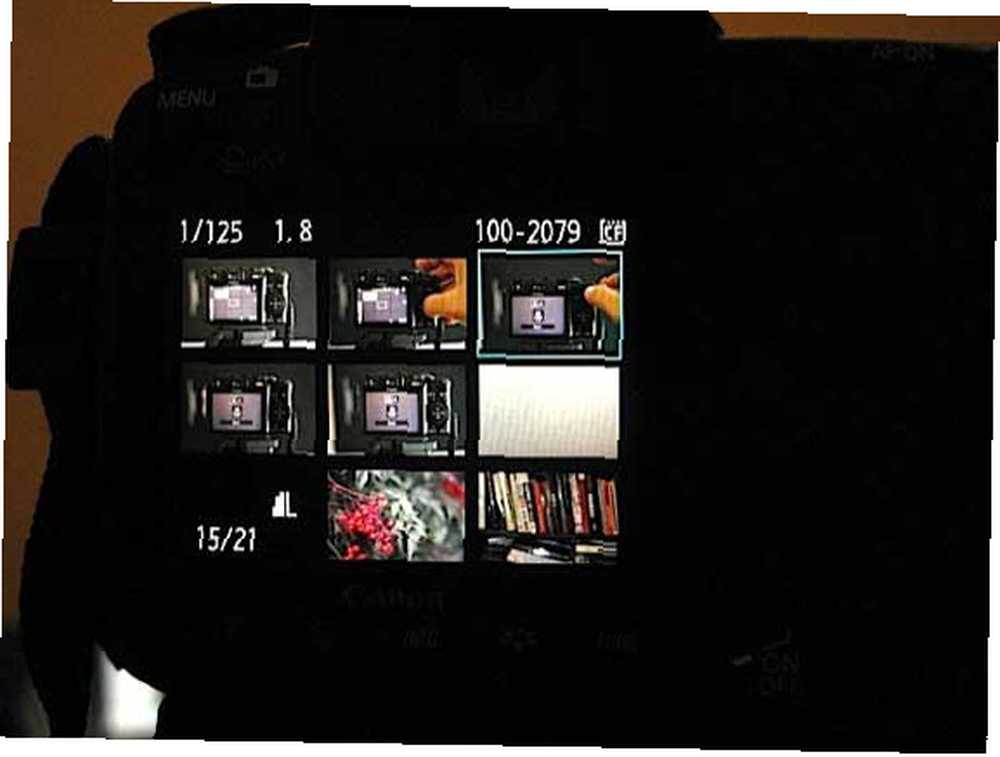
Görüntü oynatılmasında gerek duyulduğunda görüntüler döndürülebilir. Çektiğiniz görüntüler gözden geçirilirken dik değilse, görüntülerin en geniş görüntü için otomatik olarak yatay görünüme döndürülebildiğini görmek için menü ayarlarınızı kontrol edin..
Yeni dijital fotoğrafçısınız, ayrıca MUO makalelerimden birini, Dijital Kameranız Hakkında Bilmeniz Gereken 10 Özelliği de inceleyin. Digicamera'ınız Hakkında Bilmeniz Gereken 10 Özellik Digicamera'ınız Hakkında Bilmeniz Gereken 10 Özellik
Kameranızda görüntü oynatma kullanıyorsanız bize bildirin. Daha iyi fotoğraflar çekmenize nasıl yardımcı olur??













